Video's knippen voor LinkedIn
Met de online tool van Clideo kunt u niet alleen een clip voor LinkedIn knippen, maar ook het formaat wijzigen.
Dit kan worden gedaan zonder apps van derden of potentieel onbetrouwbare software te downloaden of te installeren. Dat komt omdat de tool van Clideo alleen in uw webbrowser werkt, of dat nu Chrome, Safari of Firefox is, en vanaf elk apparaat of platform, zoals Windows, Mac, iOS of Android.
We moeten ook vermelden dat het gratis is, waardoor je video's tot 500 MB kunt knippen. Hier is hoe...
-
Voeg je clip voor LinkedIn toe
Ga om te beginnen naar de Video Cutter-tool van Clideo.
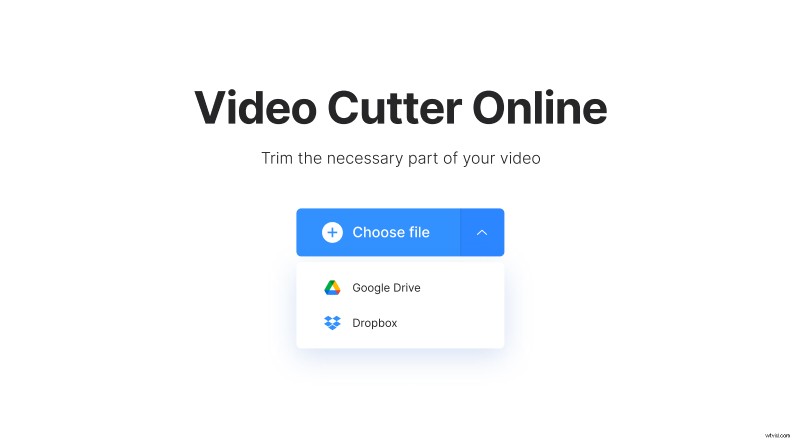
Hier vind je een knop 'Bestand kiezen' en een pijltje naar beneden aan de rechterkant. Druk op de knop om het bestand te uploaden, of plaats de muisaanwijzer op die pijl om een vervolgkeuzemenu te openen met opties om te uploaden vanuit Google Drive of Dropbox. De tool begint automatisch zijn magische werk te doen tijdens het uploaden naar de servers van Clideo.
-
Knip de LinkedIn-video indien nodig
Als u de video in lengte wilt inkorten, begint u met het bepalen waar u uw video wilt laten beginnen en eindigen met behulp van de groene schuifregelaars.
U kunt op deze manier kiezen waar u het visueel wilt knippen, of u kunt nauwkeuriger zijn en de specifieke begin- en eindpunten in minuten en seconden invoeren via de tijdstempelvakken.
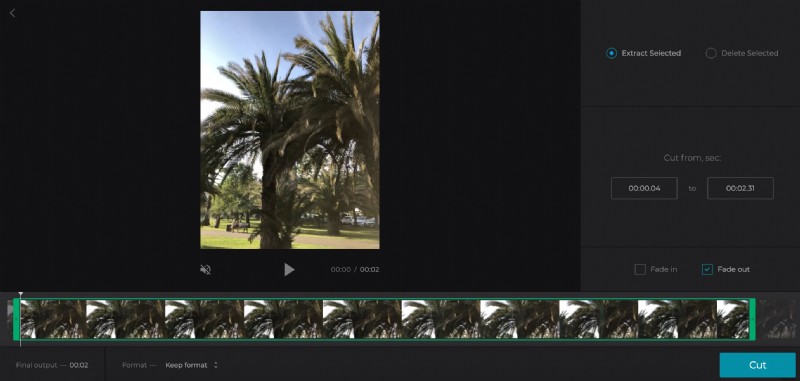
Zodra dat is gebeurd en u tevreden bent met de nieuwe lengte, kunt u 'Geselecteerde extraheren' of 'Geselecteerde verwijderen' gebruiken.
Als u ervoor kiest om te extraheren, kunt u een fade-in en fade-out toevoegen voor een soepeler overgangseffect. Vink gewoon de vakjes aan. Als je ervoor kiest om te verwijderen, heb je in plaats daarvan de mogelijkheid om de twee resterende delen van de video te crossfaden.
Nu kunt u uw nieuwe clip een voorbeeld geven door op de afspeelknop onder het voorbeeldvenster te drukken. Gelukkig? Zo ja, selecteer een uitvoerformaat. U kunt het origineel behouden of converteren naar een van de andere ondersteunde videoformaten, zoals MP4 (we raden dit aan voor sociale media).
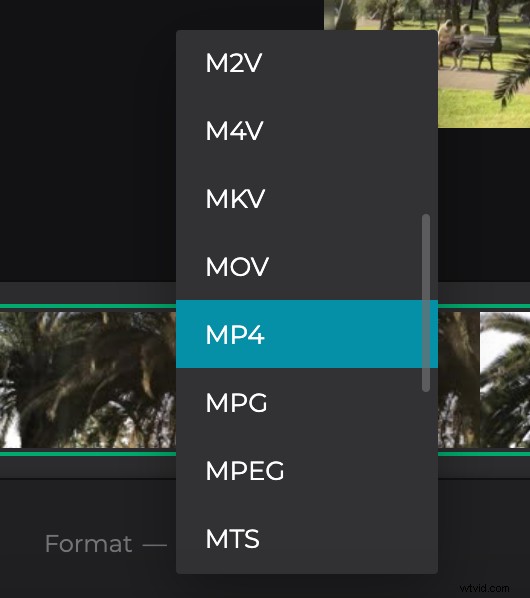
Als je klaar bent, druk je gewoon op de knop 'Knippen' en je video is klaar om te downloaden.
-
Download de LinkedIn-video
Zodra de verwerking is voltooid, kunt u uw LinkedIn-clip weer op uw apparaat opslaan door op de knop 'Downloaden' te tikken, of deze naar uw online opslagaccount in Dropbox of Google Drive sturen via de pijl-omlaag aan de rechterkant.
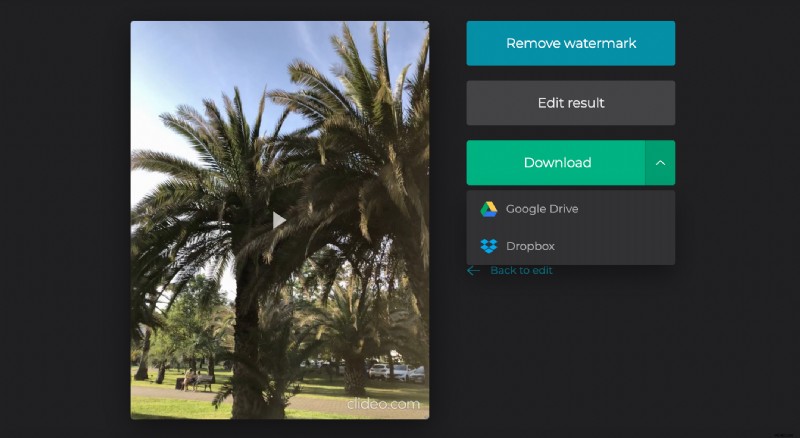
Als u enkele wijzigingen wilt aanbrengen, zoals wat extra hakken, kunt u dit doen door op de knop 'Terug naar bewerken' te tikken. Hiermee gaat u rechtstreeks terug naar de editor zonder dat u opnieuw hoeft te beginnen.
